在日常使用电脑的过程中,突然发现电脑的音量变得微弱,这无疑是一个令人困扰的问题。声音变小可能是由于多种原因造成的,解决这个问题需要我们从多个角度来查找...
2025-03-31 1 电脑声音
电脑声音图标消失是不少用户在使用电脑过程中可能会遇到的问题,它影响着我们的日常操作。接下来,本文将为你介绍一系列方法,帮助你解决电脑声音图标消失的问题,确保你能够快速恢复正常的声音功能。
在探索解决方法之前,我们首先需要了解声音图标消失的常见原因。
1.音频服务未运行:Windows操作系统中的音频服务可能因为某些原因没有启动,导致声音图标消失。
2.音频驱动问题:过时或损坏的音频驱动程序可能无法正确显示声音图标。
3.系统设置问题:有时系统设置错误或更新后可能会导致声音图标不显示。
4.第三方软件冲突:安装的某些第三方软件可能会与音频服务发生冲突,从而影响声音图标的正常显示。
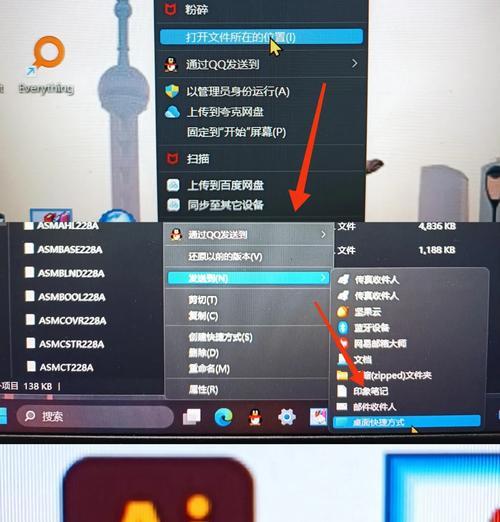
检查音频服务是否运行
1.打开运行窗口:按下`Win+R`键,输入`services.msc`并按回车。
2.查找音频服务:在服务列表中找到“WindowsAudio”和“WindowsAudioEndpointBuilder”服务。
3.检查服务状态:如果这些服务没有运行,请右键点击选择“启动”或“重新启动”。
更新或重新安装音频驱动
1.打开设备管理器:右键点击“此电脑”,选择“管理”,然后在系统工具中打开“设备管理器”。
2.查找音频设备:展开“声音、视频和游戏控制器”,找到你的音频设备。
3.更新驱动程序:右键点击音频设备,选择“更新驱动程序”,按照提示完成更新。
4.重新安装驱动:如果更新无效,你可以选择“卸载设备”,然后重启电脑,系统通常会自动重新安装驱动。
调整系统设置
1.打开控制面板:找到并打开“控制面板”。
2.进入“硬件和声音”:选择“硬件和声音”下的“声音”选项。
3.设置通知区域图标:点击右下角的“通知区域图标”,确保“音量”图标设置为“显示图标和通知”。
解决第三方软件冲突
1.排查软件:回忆最近安装或更新的软件,尝试卸载或禁用它们来判断是否有冲突。
2.安全模式测试:启动电脑进入安全模式(通过“系统配置”中的“引导选项”设置),如果声音图标出现,可能是第三方软件冲突。
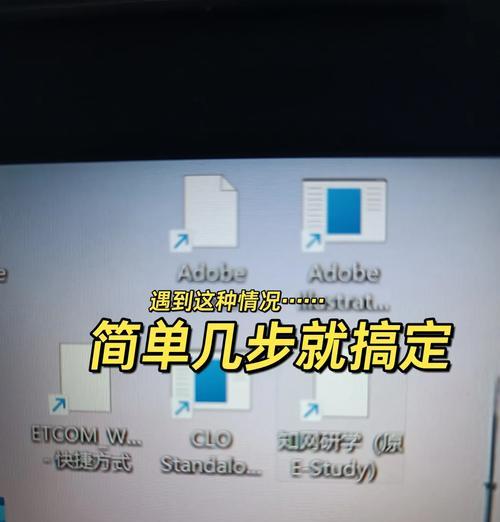
问:如何判断是哪一项服务或设置导致的问题?
答:可以逐一尝试上述方法,通过排除法查找问题所在。可以先检查音频服务是否运行,然后更新音频驱动,接着调整系统设置,最后排查第三方软件。
问:声音图标消失时,声音输出是正常的,还需要修复吗?
答:即使声音输出正常,声音图标的消失也可能是潜在问题的标志。建议还是按上述步骤检查和修复,避免未来可能的声音问题。
问:如果以上方法都无效怎么办?
答:如果上述方法都无法解决你的问题,建议联系专业技术支持,或者尝试恢复系统到之前的状态。

通过本文的介绍,希望能帮助你解决电脑声音图标消失的问题。每一步都是经过专业分析,针对不同的问题原因提供可能的解决方案。如果在操作过程中遇到困难,建议寻求专业人士的帮助。记得电脑的日常维护能够有效预防这类问题的发生,希望你能有一个良好的电脑使用体验。
标签: 电脑声音
版权声明:本文内容由互联网用户自发贡献,该文观点仅代表作者本人。本站仅提供信息存储空间服务,不拥有所有权,不承担相关法律责任。如发现本站有涉嫌抄袭侵权/违法违规的内容, 请发送邮件至 3561739510@qq.com 举报,一经查实,本站将立刻删除。
相关文章
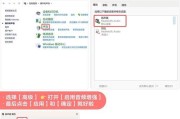
在日常使用电脑的过程中,突然发现电脑的音量变得微弱,这无疑是一个令人困扰的问题。声音变小可能是由于多种原因造成的,解决这个问题需要我们从多个角度来查找...
2025-03-31 1 电脑声音

在数字化时代,蓝牙技术已经广泛应用于我们日常生活的各个角落,提供着无线的便捷性。然而在连接电脑时,不少用户会遇到声音不清晰的困扰。本文将为您提供解决蓝...
2025-03-31 2 电脑声音
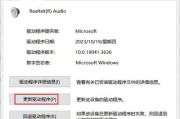
在使用电脑的过程中,听到优美的音乐或者是清晰的语音提示对于提升我们的使用体验是至关重要的。然而,有时候我们可能会遇到电脑声音设置功能无法打开的情况,这...
2025-03-31 1 电脑声音

在使用电脑的过程中,我们经常会遇到各种各样的小问题,其中七彩虹电脑声音被禁止的情况尤为困扰人心。七彩虹作为知名的电脑硬件品牌,其电脑或笔记本产品的声音...
2025-03-30 1 电脑声音

在电脑使用过程中,我们可能会遇到一些故障,例如在添加电脑声音时,忽然发现图片不显示了。这个问题可能会影响用户的工作效率和体验感。在这个问题发生时,我们...
2025-03-29 2 电脑声音
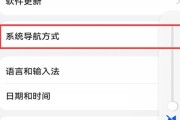
华为电脑作为市场上受欢迎的电子消费品之一,提供了丰富的个性化设置选项,包括声音设置。不少用户可能在使用华为电脑时,会意外触碰到声音测试功能,导致测试歌...
2025-03-28 6 电脑声音